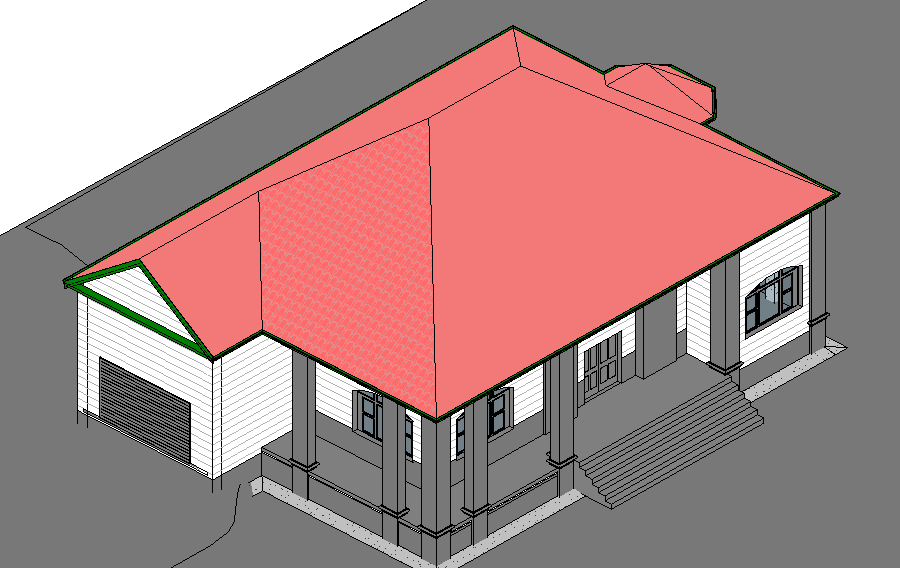1、打开场景文件第八章13.rvt
2、切换到楼层平面F2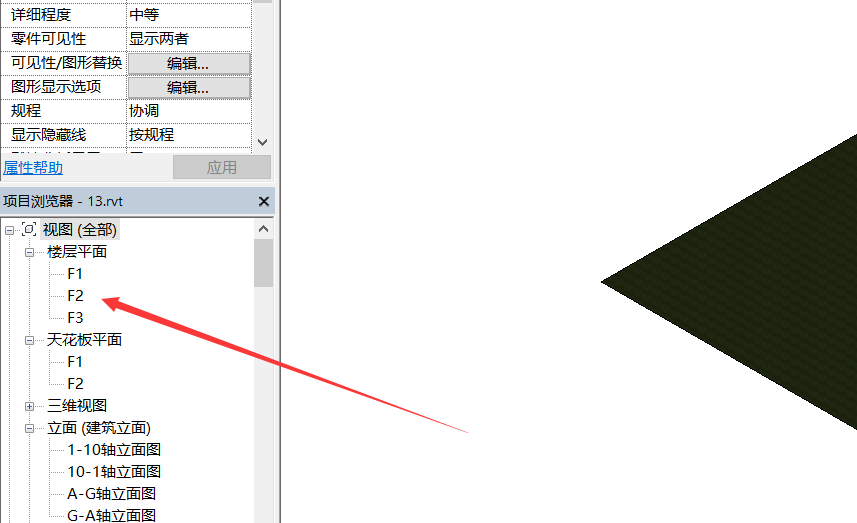
3、切换到建筑选项卡,在构建面板中选中屋顶,点击下方的小黑三角,选择屋檐:底板。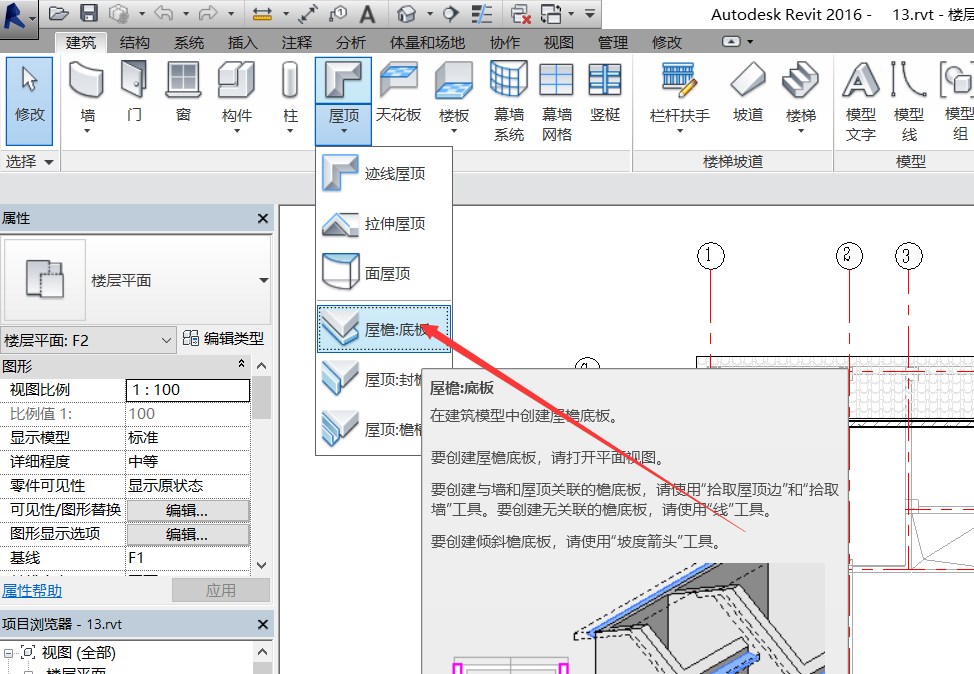
4、在绘制面板中选择 拾取屋顶边 ,拾取屋顶:单击它的外轮廓线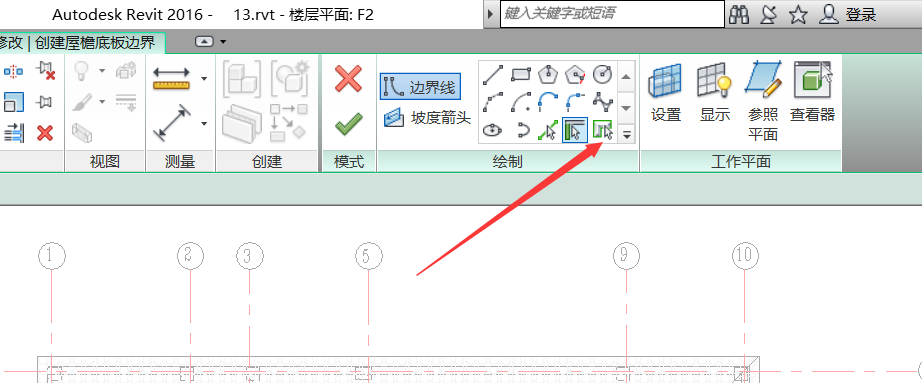
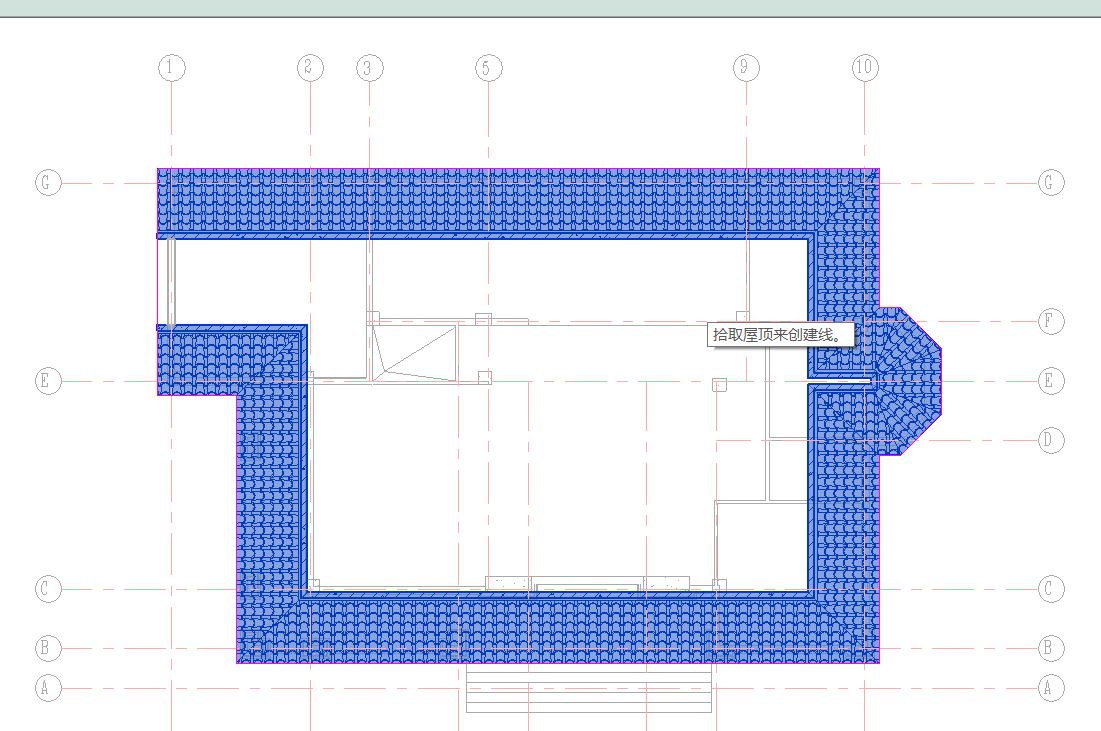
5、切换到F1视图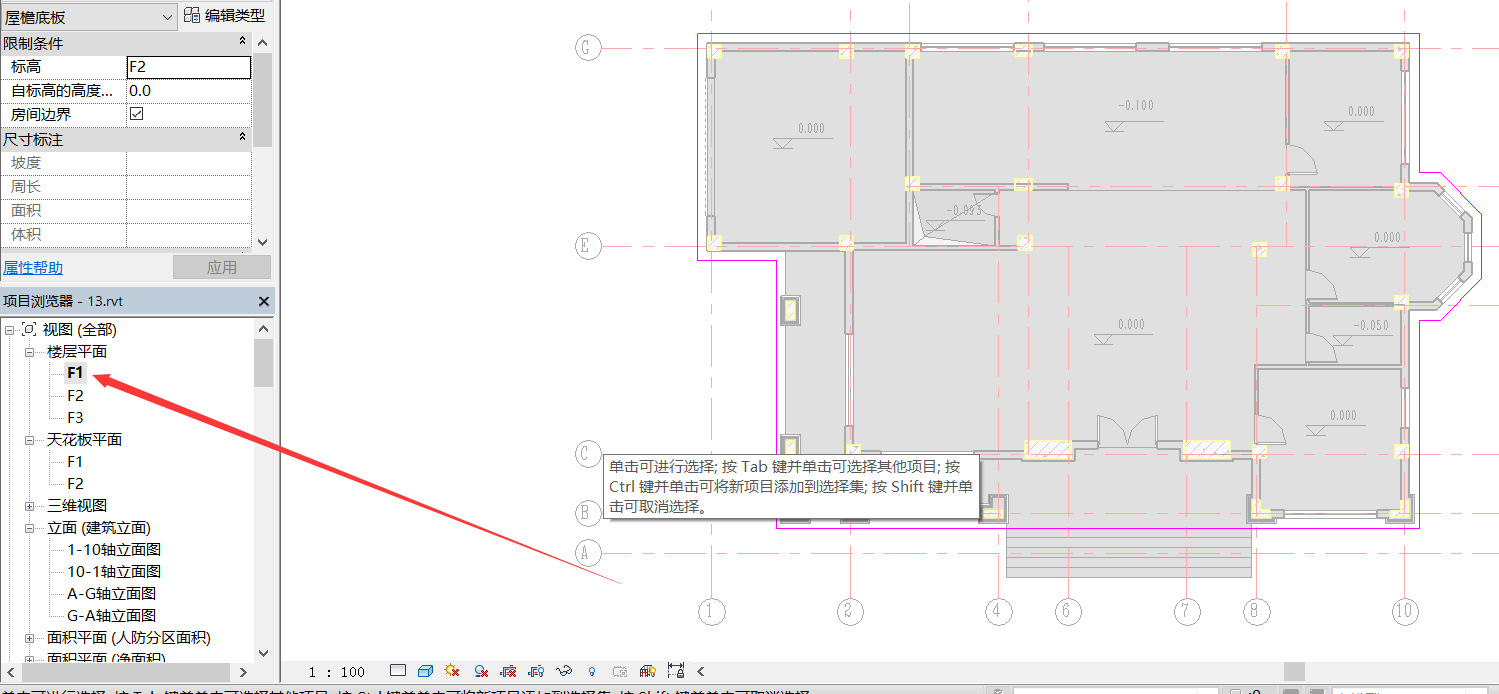
6、选择绘制面板中的 拾取线 按钮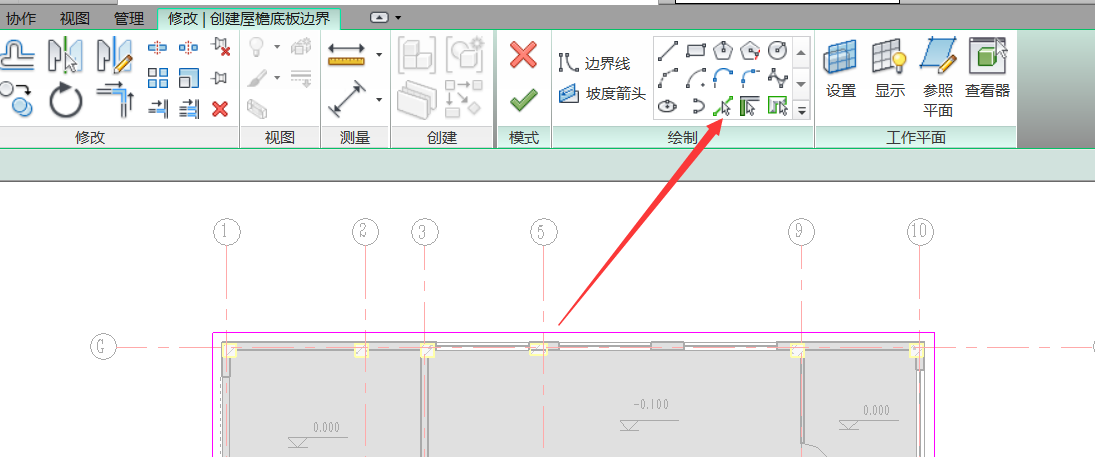
7、拾取建筑外墙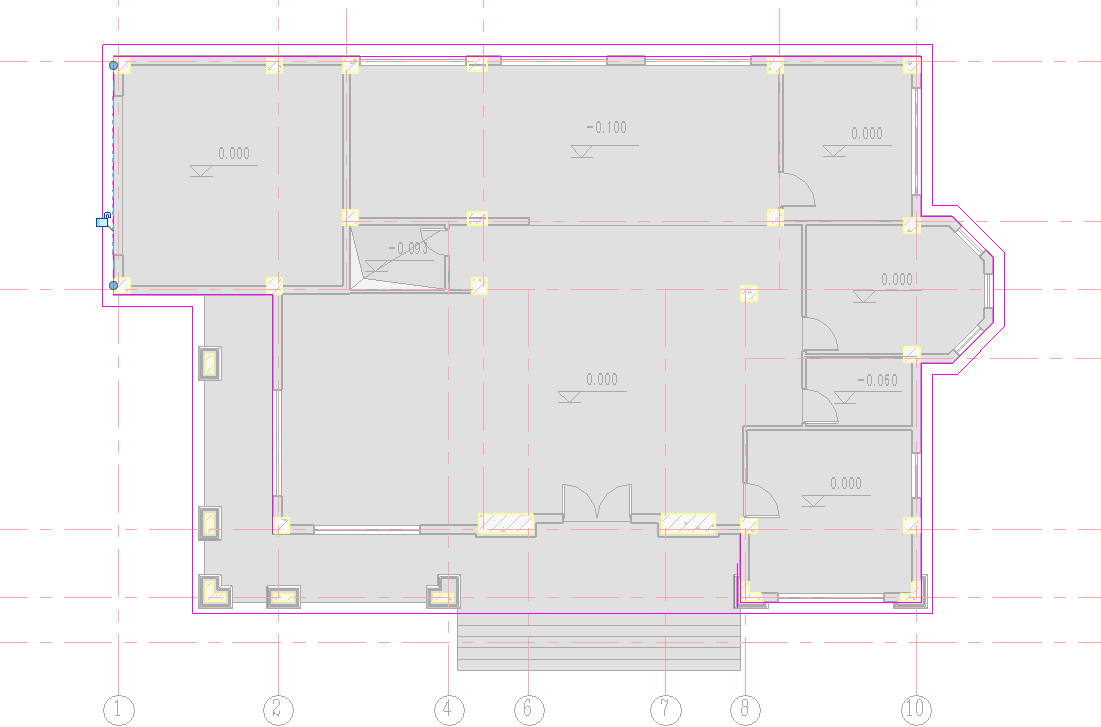
8、使用修剪工具将未连接的部分连接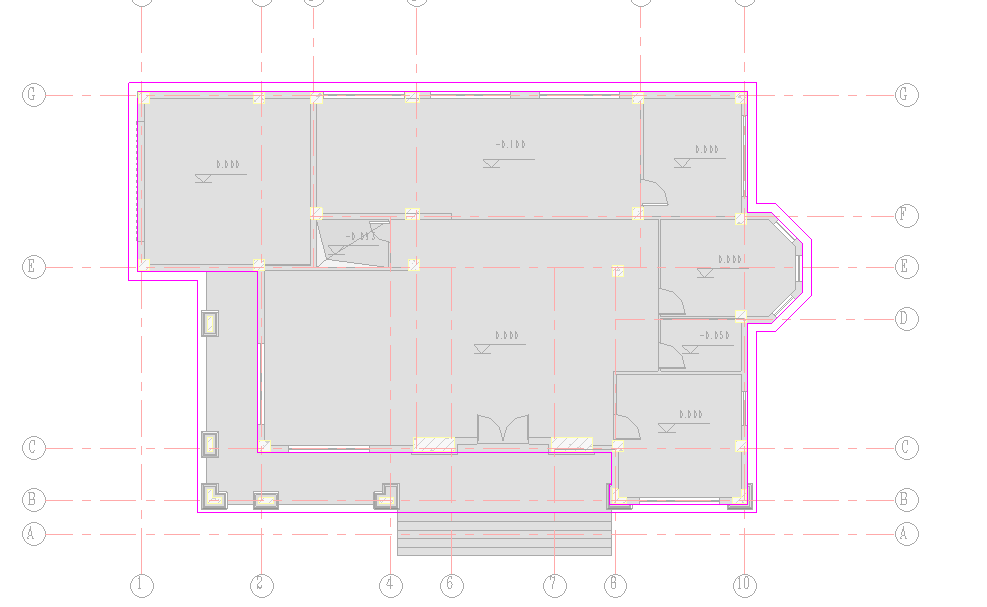
9、点击完成按钮,完成当前的屋檐底板的创建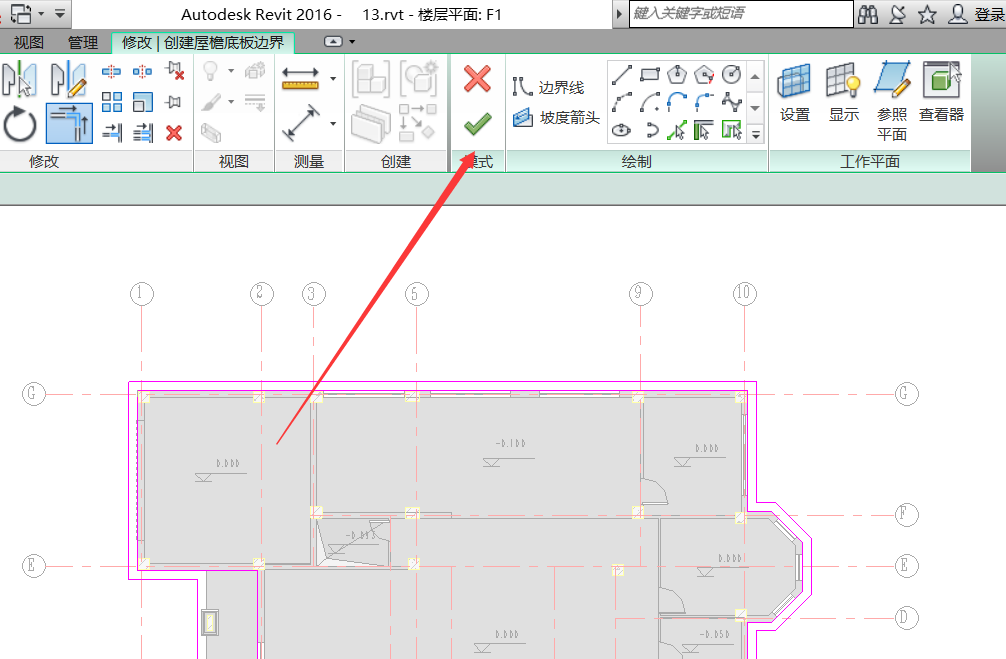
10、切换到三维视图,在建筑选项卡的构建面板中找到屋顶,在屋顶下拉菜单中选择 屋顶:封檐带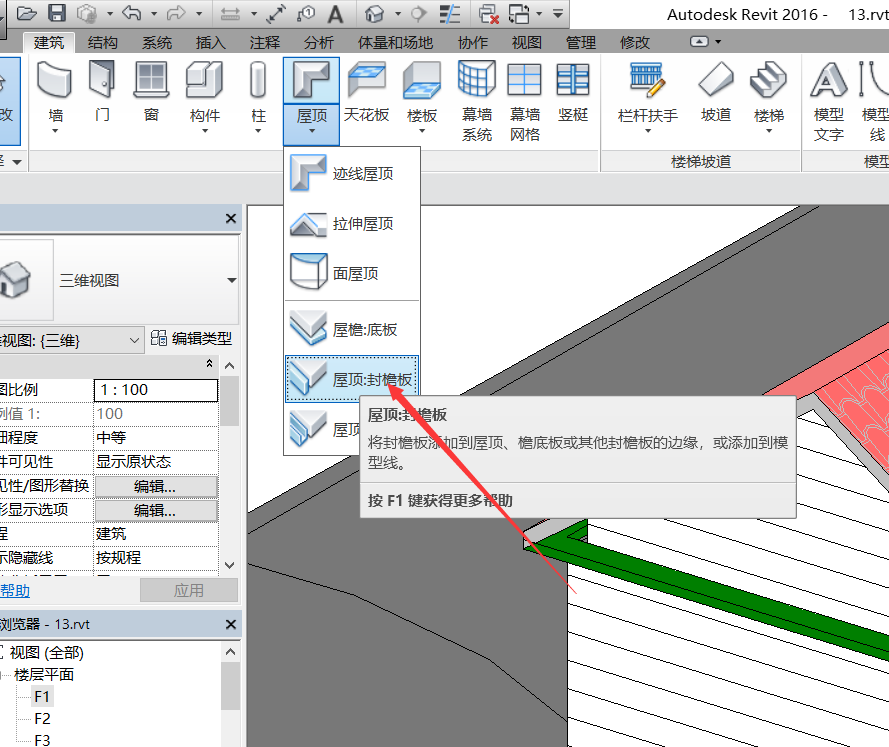
11、在实例属性面板中点击 编辑类型 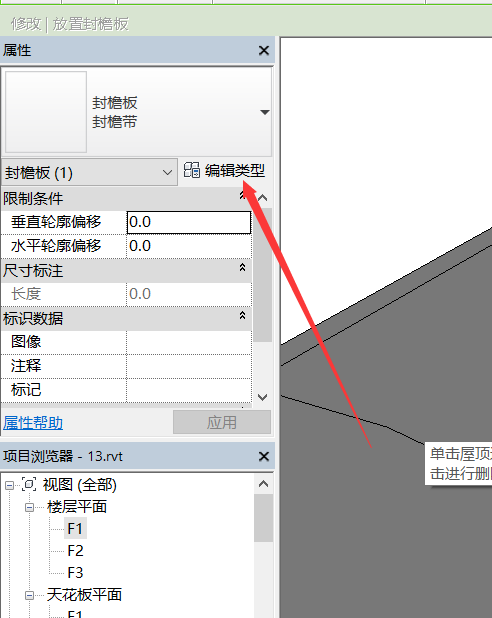
12、在弹出的对话框中将 轮廓 修改为 封檐带-平板:19*235mm ,点击确实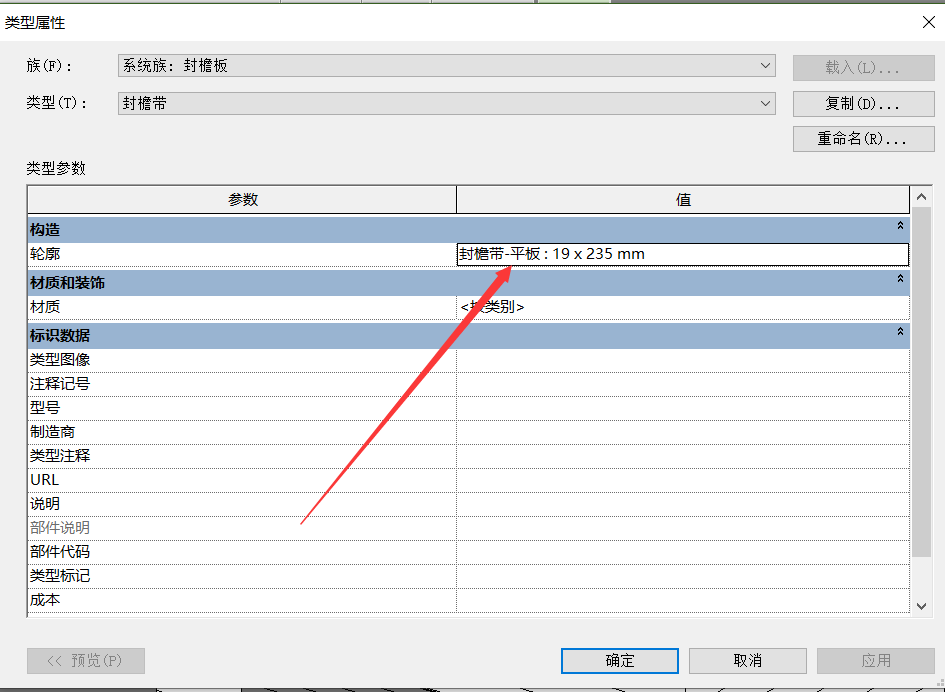
13、将鼠标指针放置到屋顶的边界位置,选中上表面的边线,单击,选中另外一条边线单击,屋面的侧面屋檐带就已经创建完成了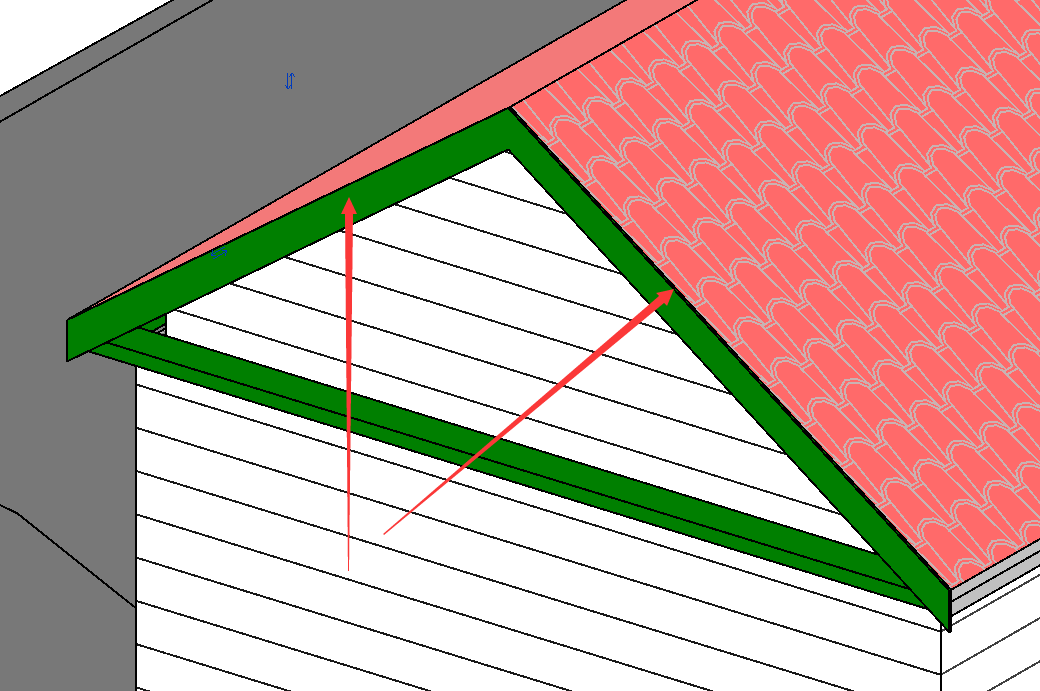
14、切换到 建筑 选项卡,在屋顶下拉菜单中选择 屋顶:檐槽 按钮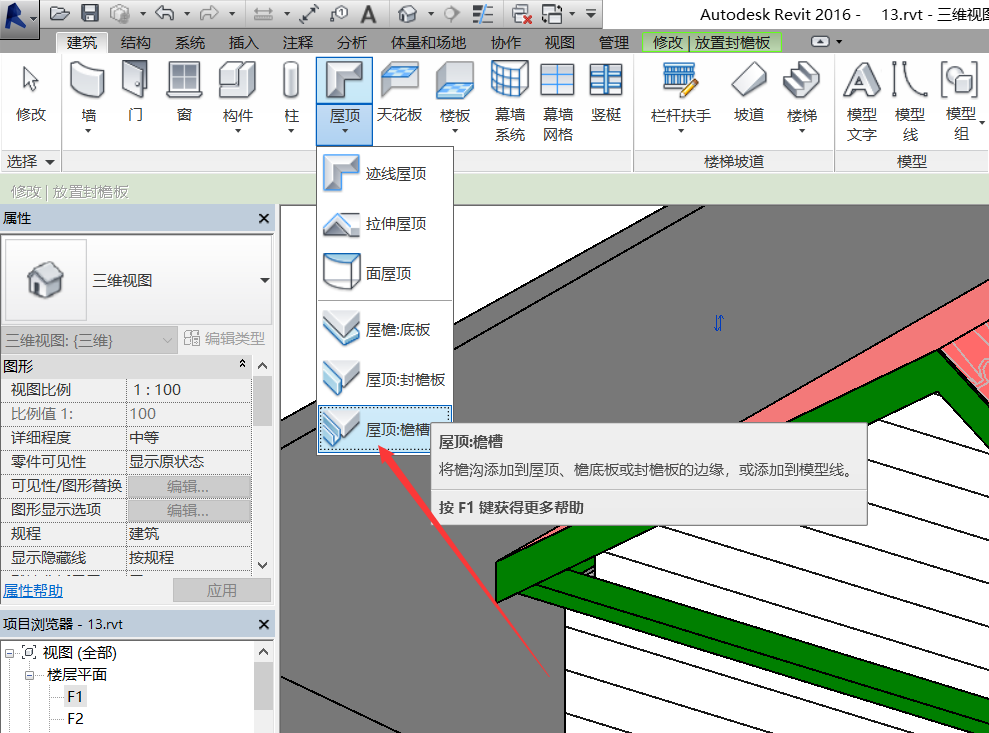
15、沿着屋顶的上边线分别点击,点击完成就已经创建完成了